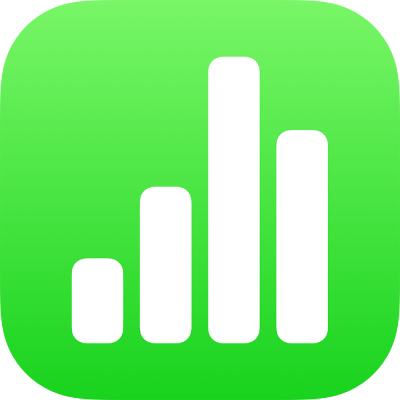
Αλλαγή των ρυθμίσεων ενός κοινόχρηστου υπολογιστικού φύλλου στο Numbers στο iPad
Αν μοιράζεστε ένα υπολογιστικό φύλλο με άλλα άτομα, μπορείτε να προβάλετε ή να αλλάξετε τις ρυθμίσεις πρόσβασης και δικαιωμάτων του ανά πάσα στιγμή.
Αλλαγή της πρόσβασης ή των δικαιωμάτων για όλους
Αν είστε ο κάτοχος ενός υπολογιστικού φύλλου με πρόσβαση που έχει οριστεί σε «Μόνο άτομα που έχετε προσκαλέσει», ή αν ο κάτοχος σάς έχει δώσει δικαίωμα πρόσκλησης άλλων ατόμων, μπορείτε να αλλάξετε την πρόσβαση ή τα δικαιώματα για όλους τους συμμετέχοντες.
Σε ένα κοινόχρηστο υπολογιστικό φύλλο, αγγίξτε το
 στη γραμμή εργαλείων, αγγίξτε «Διαχείριση κοινόχρηστου υπολογιστικού φύλλου» και μετά αγγίξτε «Επιλογές κοινής χρήσης».
στη γραμμή εργαλείων, αγγίξτε «Διαχείριση κοινόχρηστου υπολογιστικού φύλλου» και μετά αγγίξτε «Επιλογές κοινής χρήσης». Κάντε ένα από τα εξής:
Για να αλλάξετε ποιος μπορεί να έχει πρόσβαση στο υπολογιστικό φύλλο, επιλέξτε μια ρύθμιση κάτω από την επιλογή «Ποιος μπορεί να έχει πρόσβαση»:
Μόνο άτομα που έχετε προσκαλέσει: Ο αρχικός σύνδεσμος δεν λειτουργεί πλέον για όλους. Μόνο τα άτομα που έχουν λάβει πρόσκληση από εσάς και έχουν συνδεθεί με το Apple ID τους θα μπορούν να προσπελάσουν το υπολογιστικό φύλλο.
Οποιοσδήποτε έχει τον σύνδεσμο: Τα άτομα που είχατε προσκαλέσει αρχικά θα εξακολουθούν να έχουν τη δυνατότητα να ανοίγουν το υπολογιστικό φύλλο, όπως και οποιοδήποτε άτομο που έχει τον σύνδεσμο. Δεν απαιτείται να συνδεθούν με τη διεύθυνση email ή τον αριθμό τηλεφώνου που χρησιμοποιήσατε για την αποστολή του συνδέσμου.
Για να αλλάξετε ποιος μπορεί να πραγματοποιεί αλλαγές στο υπολογιστικό φύλλο, επιλέξτε μια ρύθμιση κάτω από τα «Δικαιώματα»:
Επιτρέπονται οι αλλαγές: Τα άτομα μπορούν να επεξεργάζονται το κοινόχρηστο υπολογιστικό φύλλο.
Προβολή μόνο: Τα άτομα μπορούν μόνο να προβάλλουν το κοινόχρηστο υπολογιστικό φύλλο αλλά όχι να το επεξεργάζονται. Δεν μπορούν να απαντήσουν σε σχόλια ούτε να τα διαγράψουν στη λίστα δραστηριοτήτων, και όταν συνδέονται σε ένα υπολογιστικό φύλλο, δεν εμφανίζονται γνωστοποιήσεις.
Για να αλλάξετε ποιος μπορεί να προσκαλεί άλλα άτομα να μοιράζονται το υπολογιστικό φύλλο, επιλέξτε μια ρύθμιση κάτω από την «Προσθήκη ατόμων»:
Όλοι μπορούν να προσθέτουν άτομα: Όλοι οι συμμετέχοντες μπορούν να προσκαλούν νέα άτομα για συνεργασία στο υπολογιστικό φύλλο.
Μόνο εσείς μπορείτε να προσθέτετε άτομα: Μόνο ο κάτοχος του υπολογιστικού φύλλου μπορεί να προσθέτει συμμετέχοντες.
Αγγίξτε «Πίσω» και μετά αγγίξτε «Τέλος».
Αλλαγή της πρόσβασης ή των δικαιωμάτων για μεμονωμένους συμμετέχοντες
Αν ορίσετε την πρόσβαση ενός υπολογιστικού φύλλου σε «Μόνο άτομα που έχετε προσκαλέσει», μπορείτε να ορίσετε ένα διαφορετικό δικαίωμα για κάθε άτομο.
Σε ένα κοινόχρηστο υπολογιστικό φύλλο, αγγίξτε το
 στη γραμμή εργαλείων και μετά αγγίξτε «Διαχείριση κοινόχρηστου υπολογιστικού φύλλου».
στη γραμμή εργαλείων και μετά αγγίξτε «Διαχείριση κοινόχρηστου υπολογιστικού φύλλου».Αγγίξτε έναν συμμετέχοντα και μετά επιλέξτε ένα από τα εξής:
Επιτρέπονται οι αλλαγές: Αυτός ο συμμετέχων μπορεί να επεξεργάζεται το κοινόχρηστο υπολογιστικό φύλλο.
Προβολή μόνο: Αυτός ο συμμετέχων μπορεί να ανοίγει και να διαβάζει το υπολογιστικό φύλλο, αλλά δεν μπορεί πλέον να το επεξεργάζεται ή να σχολιάζει.
Αφαίρεση πρόσβασης: Το υπολογιστικό φύλλο αφαιρείται από το iCloud Drive του συμμετέχοντα και ο σύνδεσμος για το υπολογιστικό φύλλο δεν λειτουργεί πλέον. Παραμένουν τυχόν αλλαγές που είχε πραγματοποιήσει στο υπολογιστικό φύλλο.
Για να επιτρέψετε στον συμμετέχοντα να προσκαλεί άλλα άτομα στο υπολογιστικό φύλλο ή να αλλάζει την πρόσβαση και τα δικαιώματα του υπολογιστικού φύλλου, ενεργοποιήστε την επιλογή «Μπορεί να προσθέτει άτομα».
Αγγίξτε «Πίσω» και μετά αγγίξτε «Τέλος».
Όλοι όσοι έχουν ανοιχτό το υπολογιστικό φύλλο όταν αλλάξετε τις ρυθμίσεις τους λαμβάνουν μια ειδοποίηση και, αν η αλλαγή σας προκαλέσει την απώλεια πρόσβασης κάποιου ατόμου στο υπολογιστικό φύλλο, αυτό κλείνει αμέσως. Διαφορετικά, η νέα ρύθμιση εφαρμόζεται όταν απορρίψουν την ειδοποίηση.